Maar laat ik eerst nog eens een stap terugzetten en de taakbalk van Windows XP bekijken. Je hebt links onderaan de Start knop met ernaast de taakbalk. Vlak naast de Start knop vind je gewoonlijk de Snel Starten werkbalk. Op die balk kan je een aantal snelkoppelingen naar programma's zetten die je - zoals de naam het zegt - vaak en snel wil opstarten.
Als je een paar programma's opgestart hebt, dan ziet je taakbalk er in XP bijvoorbeeld als volgt uit.
De volgorde van de geopende programma's is de volgorde waarin je ze geopend hebt.
Tot zover Windows XP. Windows 7 kent eigenlijk de Snel starten werkbalk niet meer. Je hebt de Start knop en daarnaast de taakbalk. Maar wacht eens even, hoor ik je al zeggen, ik heb naast de Start knop nog altijd een aantal snelkoppelingen staan waarmee ik programma's kan opstarten. En ja, dat klopt inderdaad, maar nu maken ze eigenlijk deel uit van de Taakbalk. Verklaar je nader, hoor ik je nu denken. Wel hier gaan we.
Eerst moeten we natuurlijk de snelkoppelingen nu ook op de taakbalk weten te zetten. Hoe doe je dat ? Wel, dat bepaal je zelf. Voor om het even welk programma dat je opstart, kan je in plaats van erop te klikken er rechts op klikken en dan zie je volgend menuutje verschijnen. Hier heb ik b.v. rechts geklikt op de Mediaspeler. Ik klik op Aan de taakbalk vastmaken.
Nu zie je hieronder hoe die er onderaan naast de Start knop is bijgekomen. In het vervolg kan je die nu altijd van hieruit opstarten in plaats van eerst nog het start menu te moeten openen. Maar wacht eens, hoor ik je alweer zeggen (we zijn precies nogal wat aan het dialogeren vandaag), bij mij komt die achter de andere te staan die er al eerder stonden. Wel bij mij ook, maar vanaf Windows 7 bepaal je nu zelf op welke plaats iets op de taakbalk staat.
Maar er is meer. Programma's die je zo vastmaakt aan de taakbalk blijven ook altijd hun plaats houden als je ze opent. Zo zie je dat ik hieronder de Mediaspeler heb geopend. Kwam het geopende programma bij XP nog achteraan op de taakbalk terecht, dan is dat nu niet meer het geval.
Maar je kan nog heel wat meer doen. Je kan ook op zo'n icoontje rechts klikken en dan gaat er een venster open zoals je hieronder ziet. Hier doe ik dat b.v. met Adobe Photoshop. Laten we even van onderen naar boven bekijken wat we hier hebben.
Onderaan kan je alvast beslissen om programma's weer los te maken van de taakbalk omdat je ze toch niet meer gebruikt of niet genoeg of voor om het even welke reden.
Erboven zie je een reeks bestanden staan die je recent met dit programma hebt geopend. Die kan je gewoon aanklikken en het programma opent dit bestand opnieuw. Dit spaart dus heel wat werk uit om het juiste bestand te zoeken, te openen enz. enz.
Maar je kan nog meer : als je over een bestand gaat met de muis dan verschijnt er een pinnetje waarmee je dat bestand kan vastpinnen of vastmaken aan dit menu. Als je dat doet, dan blijft het bestand altijd in dit menu staan ook al heb je het recent niet meer geopend. Dat is b.v. het geval met het bestand 'Poster_R1' dat bovenaan vastgepind is. Ook hier kan je bestand weer loskoppelen als je dit nodig acht.
Afhankelijk van het programma biedt dit andere mogelijkheden. Zo heb ik voor Verkenner een aantal mappen zo vastgepind. Rechts klikken en je bepaalt zelf welke map je direct wil openen.
Nog meer ? Wel, mensen die dit al gebruiken zullen misschien al gemerkt hebben dat het soms een beetje moeilijk is om een programma twee keer te openen. Als je hierboven b.v. op het icoontje van Word klikt, dan wordt Word geopend. Wil je Word nóg eens openen, dan denk je, ik klik er weer op, maar het enige dat gebeurt is dat het openstaande venster afwisselend wordt geminimaliseerd en gemaximaliseerd.
De omweg is dat je er rechts op klikt en dan kan je het nogmaals opstarten. Zoals je hierboven b.v. ook ziet voor Adobe Photoshop. Dat is natuurlijk nogal omslachtig.
Wat is de uitweg ? Wel gewoon je shift toets indrukken en dan op je icoontje op de taakbalk klikken. Handig toch ? Of, zoals we ondertussen ook al weten, hiervoor kan je ook op het scrollwieltje klikken. Dat combineert shift+klikken.
Zo dat was het weer . . . en als je vragen hebt : gebruik gerust de chatbox hiernaast.
- - - - - - - - - - - - - - - -
Muziek tijdens schrijven : John W. Bubbles - Back on Broadway
Hier is een heel verhaal aan verbonden. Dit hoorde ik een dikke 25 jaar geleden voor het eerst op de radio. Ik heb het opgezocht : het moet op zondagmiddag, Omroep Brabant, De Tafel van Twee met Annemie Coppieters geweest zijn. En dat liep zo te zien van '84 to '87. Ze draaiden een paar liedjes van een oude man begeleid op piano : John Bubbles. Cassetterecorder stond toen altijd in de aanslag en ik kon een paar nummers opnemen. Helaas, na verloop van tijd is er op een of andere manier iets anders over terecht gekomen.Maar die ene vertolking van 'On the sunny side of the street' bleef door mijn hoofd spelen.
Toen ik zo'n 15 jaar geleden voor het eerst op internet kon, ging ik natuurlijk op zoek. Resultaat : niets, nada. Om de zoveel tijd lanceerde ik de zoekopdracht nog eens en na een paar jaar stootte ik op een zeker duo 'Buck and Bubbles' en bleek dat Bubbles een gerenommeerd tapdanser was. Niet direct wat ik zocht. Was het wel dezelfde persoon ?
Nog wat jaren later en John Bubbles blijkt inderdaad die Bubbles te zijn en heet eigenlijk John William Sublett. Dan weer een paar jaar zonder nieuwe info maar een paar weken geleden dook de plaat dan toch op. De man moet ze opgenomen hebben toen hij al 78 was. En dan blijkt ie op discogs nog te koop te zijn ook. De plaat heeft blijkbaar dienst gedaan in een radiostation en de hoes is wat gescheurd en beschreven, maar, who cares : na al die jaren ligt ze hier nu toch eindelijk rond te draaien op mijn platendraaier.
Leuk verhaal met een happy ending, toch ?
En zo zie je dat je ook niet altijd alles onmiddellijk vindt op internet, maar met een beetje (veel) geduld lukt het dan toch.
Geniet gerust mee ! ! !
Bovenaan in de rechter kolom bij 'muziek van de week' kan je telkens een nummer beluisteren van de muziektip.
- - - - - - - - - - - - - - - -
Boek van de week :
Prisma Basisgrammatica Spaans
(Voor om het even welke taal : dit zijn dé grammatica's die je nodig hebt als beginner)
- - - - - - - - - - - - - - - -
Citaat van de week :
"Prediction is very difficult, especially about the future" (Niels Bohr)
"Voorspellen is zeer moeilijk, vooral als het over de toekomst gaat"
- - - - - - - - - - - - - - - -
Afbeelding van de week :
- - - - - - - - - - - - - - - -
Klik hier als je de .pdf van de tip wil printen






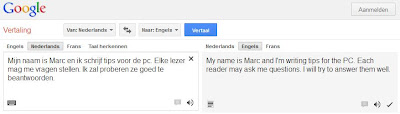

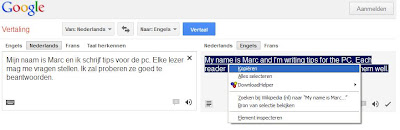


.jpg)















